Continuum erlaubt es, einige Windows Mobile 10 basierte Smartphones mit Monitor, Tastatur und Maus zu verbinden, um sie als Laptop-Ersatz zu verwenden. Dafür gibt es zwei Wege:
Drahtgebunden
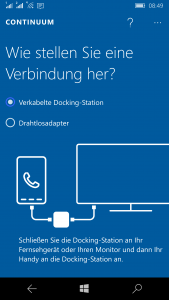 |
 |
Das etwa Streichholzschachtelgroße „Display Dock HD-500“ wird per USB-C mit dem Lumia und per HDMI oder DisplayPort mit dem Monitor verbunden. Die Stromversorgung erfolgt über das mitgelieferte Netzteil und Tastatur, Maus und einige weitere USB-Geräte werden an die USB-A Ports angeschlossen. Ich habe einen Hub, einen Netzwerkadapter und einen USB-Speicherstick erfolgreich getestet. Eine USB-Webcam hat nicht funktioniert. Über einen HDMI zu VGA-Adapter habe ich auch einen alten Projektor angeschlossen.
Drahtlos
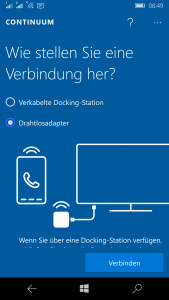 |
 |
Sie benötigen einen Fernseher, der Miracast unterstützt. Alte Fernseher können durch externe Geräte, nachgerüstet werden. Auf dem Amazon Fire TV muss man z. B. einstellen: „Einstellungen | Töne und Bildschirm | Display duplizieren aktivieren“
Tastatur und Maus können über Bluetooth verbunden werden. Zwischen Telefon und Powerbank ein Qi Ladepad zu schalten ist wahrscheinlich wegen der damit verbundenen Verluste nicht sinnvoll, aber ich mache mir große Sorgen, dass der USB-C Port unter häufiger Benutzung leiden könnte und diese wird durch drahtloses Laden vermieden.
Eigenschaften
Ein vollwertiger Ersatz für den Laptop ist das noch nicht:
- X86-Programme laufen schon mal gar nicht, und auch nicht jede App ist für Continuum geeignet.
- Anwendungen laufen nur im Vollbildmodus.
- Die rechte Maustaste wird offenbar nicht unterstützt.
- Nicht jede App kann drucken. Nur wenige Drucker unterstützt, siehe Unterstützte Drucker für Windows 10 Mobile
Screenshot
- Screenshot des Displays: Lautstärke + und Ein-/Ausschalter gleichzeitig drücken.
- Screenshot des externen Monitors: Windows-Taste und Druck. Das funktioniert natürlich nur, wenn die Tastatur eine „Druck“-Taste hat.